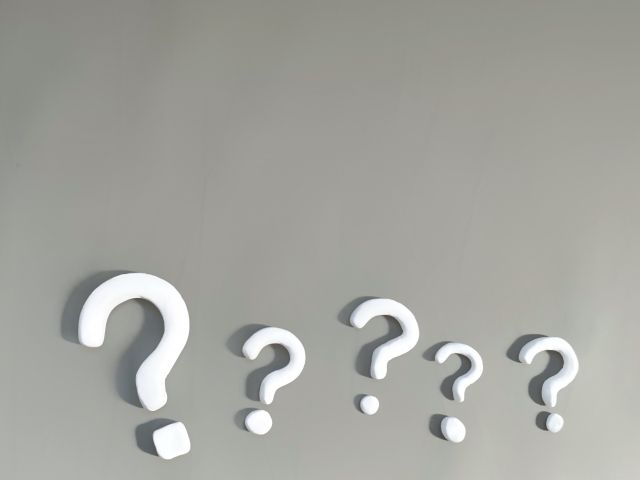質問:明朝体などの文字が白抜き表示になってしまうのですが
オートキャド(AutoCAD)を使って作図をしていく中で、図面内の文字が白抜き表示になってしまいました。
特に設定を変えた訳ではないのですが、ある時から突然そうなってしまい、困っています。
何か良い解決方法はないでしょうか。
■回答■
オートキャド(AutoCAD)では、明朝体やゴシック体などのトゥルータイプフォントは、文字を全て黒く塗って表示するのが普通です。
最も文字を美しく印刷するには、それが一番だからです。雑誌などのフォントも、当然塗り潰しになっていますよね。
しかし、作図している中で、特に何の設定もしていないのに突然文字が白抜き表示されてしまうことがあります。これは私も何度となく経験をしてきました。
よく見ないと、印刷をしてから気付くことになってしまいます。これは結構ショックなんですよね。
白抜き文字になってしまうと、印刷時に線の太さが適用されてしまうので、かえって文字が太くなったりします。これはかなり見映えの悪い図面ですから避けたいところです。
と言う訳で、白抜き文字の修正方法は以下の通りです。
①コマンド待ちの状態で「TEXTFILL」と 入力してEnterを押します。
②TEXTFILLの新しい値を入力 :
上記のような表示が出ますので、1と入力して Enterです。ちなみに、ここで<>内に表示 されている数字が現在の設定です。
0:文字のアウトライン表示(白抜き)
1:塗り潰し
③コマンド待ち状態に戻り、設定完了です。
オートキャド(AutoCAD)では、文字の塗り潰しをするのが初期設定ですから、わざわざ変更をしない限りは白抜きにはならないはずです。
ですが、特に設定を変更していないにもかかわらず、文字の印刷結果が白抜き表示になってしまうことがあります。
と言うか、そうしたことにならないと、文字を白抜き表示にするという設定があること自体に気付きませんよね。
これは私の経験から推測しただけなので、100%正解とは言えないものがありますが、原因はオートキャド(AutoCAD)のエラーにあるのではないかと思っています。
今までの経験では、エラーによってオートキャド(AutoCAD)が強制終了になってしまい、もう一度起動した時に、文字が白抜き表示になっていることが多いです。
どうしてエラーが出た際にそうなってしまうのか?と聞かれると困ってしまいますが、今まで何度もそうした現象が起こっていますので、そうそう間違ってはいないと思います。
その仕組みはさておいて、原因と対処方法さえ掴んでおけば用は済みます。設定の変更は非常に簡単ですので、覚えておいて損はありませんよ。